如何修復 ERROR_INVALID_AT_INTERRUPT_TIME
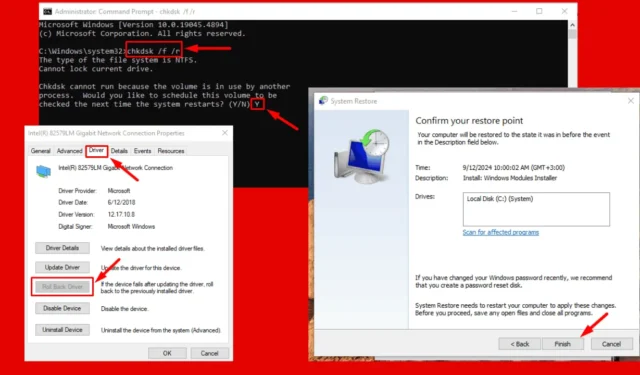
104 (0x68) ERROR_INVALID_AT_INTERRUPT_TIME 是一個系統錯誤,當程序在中斷要求 (IR) 期間嘗試執行無效或不適當的操作時,就會發生該錯誤。此問題可能源自於硬體或軟體衝突、過時的驅動程式或損壞的系統檔案。
此錯誤可能會導致系統崩潰或阻礙某些應用程式的順利運作。幸運的是,有多種方法可以解決這個問題。讓我們一起探討解決方案吧!
修正 ERROR_INVALID_AT_INTERRUPT_TIME 的 6 種方法
以下是解決方案:
運行系統檔案檢查器
損壞或遺失的系統檔案可能會觸發 ERROR_INVALID_AT_INTERRUPT_TIME。系統檔案檢查器 (SFC) 工具會掃描此類問題並自動修復它們。以下是執行此操作的步驟:
- 按Windows+S,鍵入命令提示符,然後選擇以管理員身分執行。
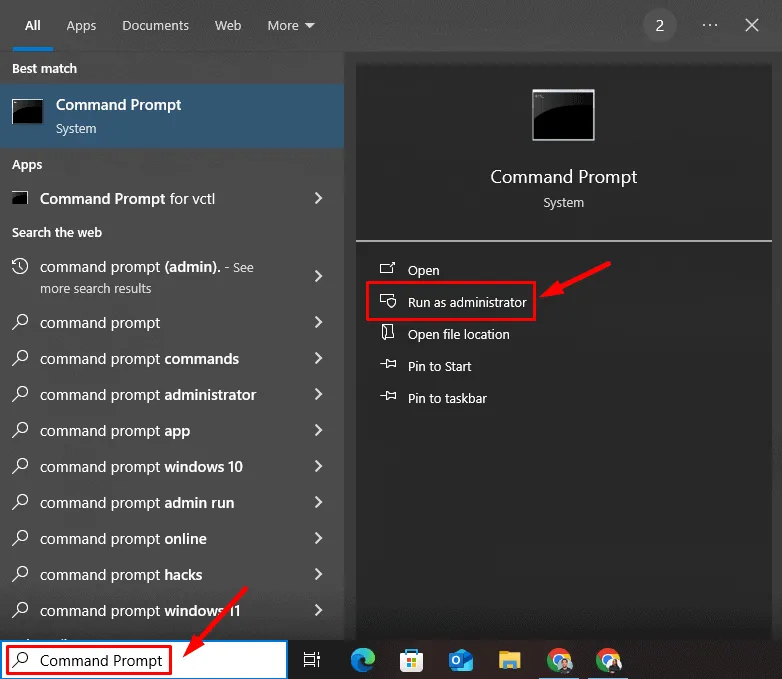
- 在命令提示字元視窗中鍵入sfc /scannow並按Enter。
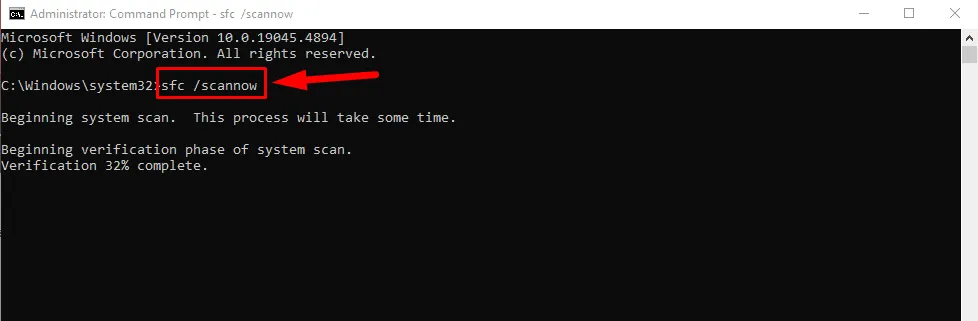
等待掃描完成。如果偵測到任何損壞的文件,SFC 工具將嘗試修復它們。過程完成後,重新啟動電腦並檢查錯誤是否仍然存在。
運行CHKDSK
硬碟問題有時會導致 ERROR_INVALID_AT_INTERRUPT_TIME。執行 CHKDSK 實用程式可以協助識別和修復壞磁區或損壞的檔案。操作方法如下:
- 以管理員身分開啟命令提示字元。
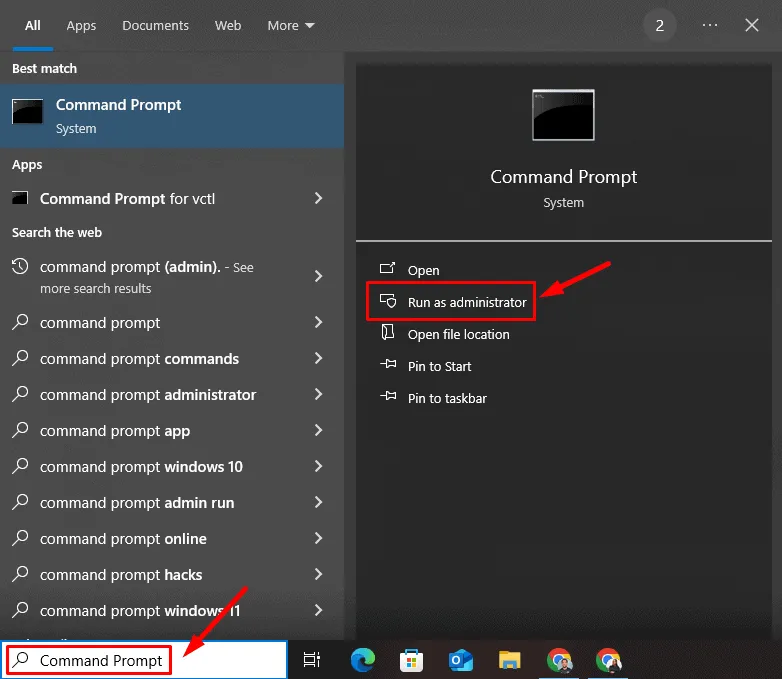
- 輸入chkdsk /f /r並按Enter。如果提示安排在下次系統重新啟動時進行掃描,請鍵入Y並按Enter。
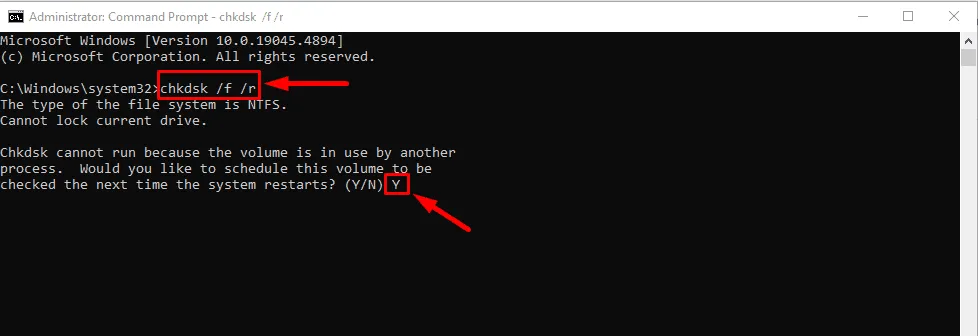
重新啟動電腦以執行 CHKDSK 並修復磁碟上偵測到的任何錯誤。
更新您的驅動程式
過時或不相容的驅動程式經常會導致系統錯誤,包括 ERROR_INVALID_AT_INTERRUPT_TIME。更新驅動程式可確保您的硬體與系統順利運作。請依照下列步驟操作:
- 按Windows + X並選擇裝置管理員。
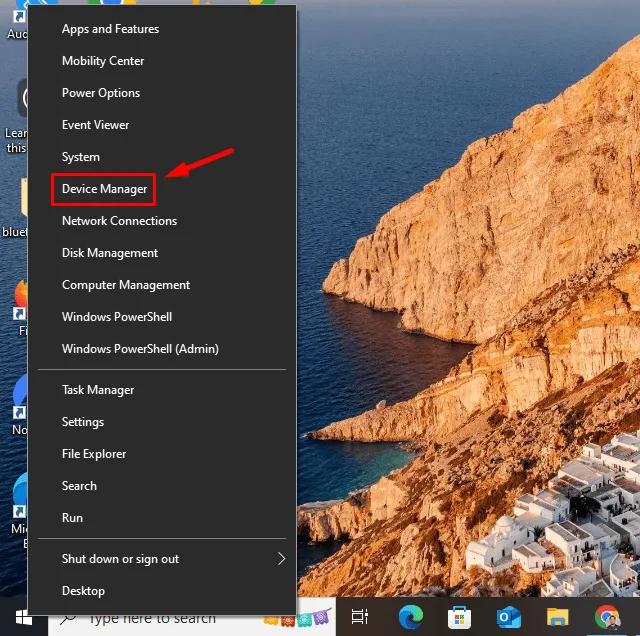
- 找到有問題的設備,通常位於帶有感嘆號的顯示適配器或網路適配器下。右鍵單擊裝置並選擇更新驅動程式。
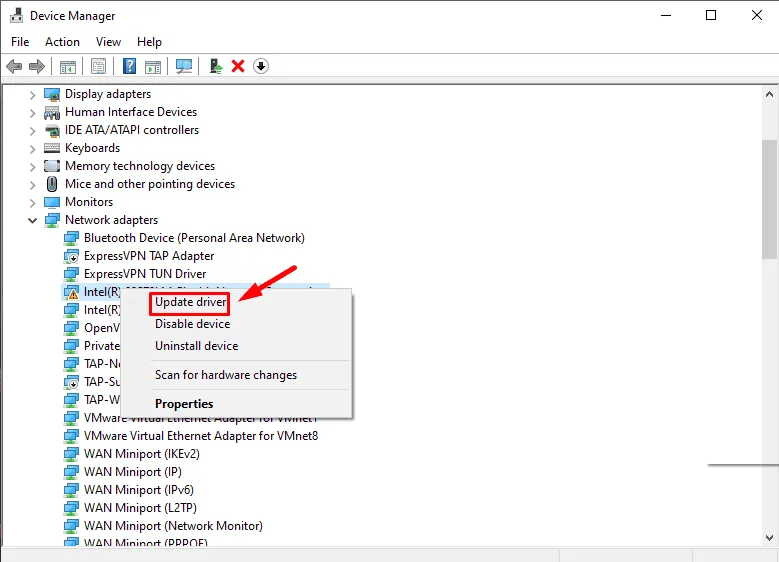
- 選擇自動搜尋驅動程式。
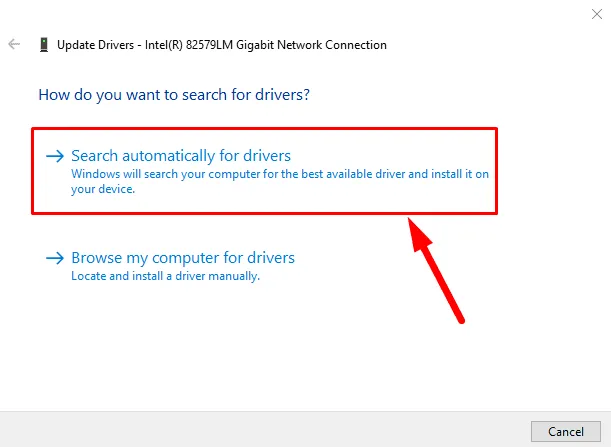
- 請按照螢幕上的指示進行操作並重新啟動系統。
回滾您的驅動程式
如果在最近更新驅動程式後發生錯誤,則可能是相容性問題。將驅動程式回滾到先前的版本可以緩解 ERROR_INVALID_AT_INTERRUPT_TIME 問題。方法如下:
- 按Windows + X並從清單中選擇它,開啟裝置管理員。
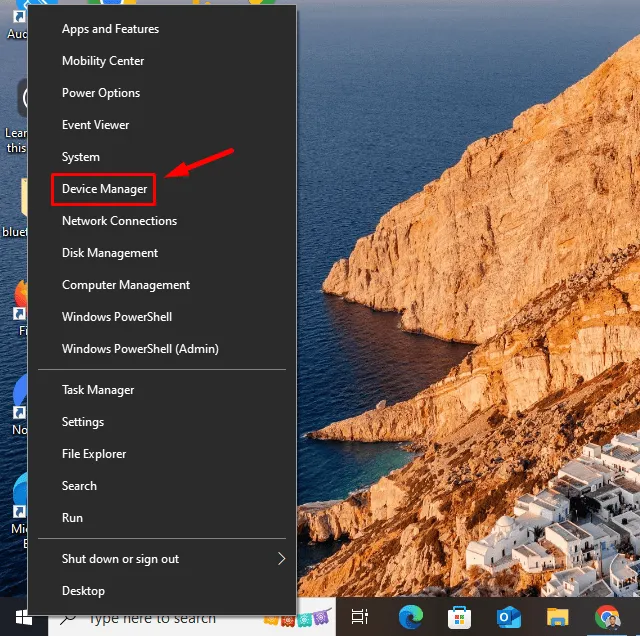
- 右鍵單擊有問題的設備並選擇屬性。
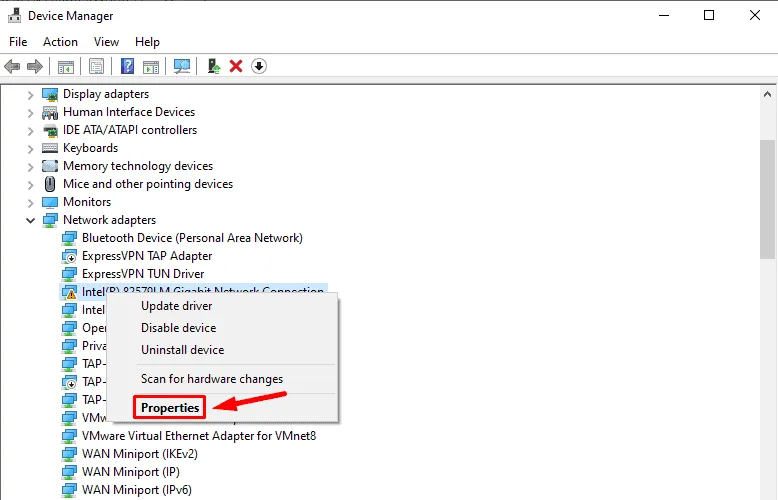
- 在「驅動程式」標籤中,按一下「回滾驅動程式」。如果該按鈕呈灰色,則表示沒有可回滾的先前驅動程式版本。在這種情況下,請考慮重新安裝或停用驅動程式。
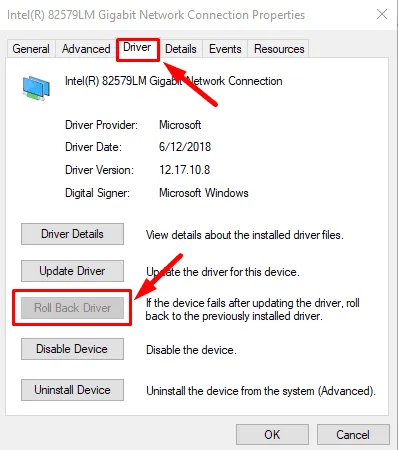
進行更改後,重新啟動電腦以查看問題是否已解決。
執行系統還原
如果錯誤繼續發生,並且您懷疑最近對系統設定或安裝的變更可能觸發了該問題,系統還原可以將您的電腦還原到錯誤出現之前的狀態。步驟如下:
- 按Windows+S,鍵入「建立還原點」,然後按一下「開啟」。
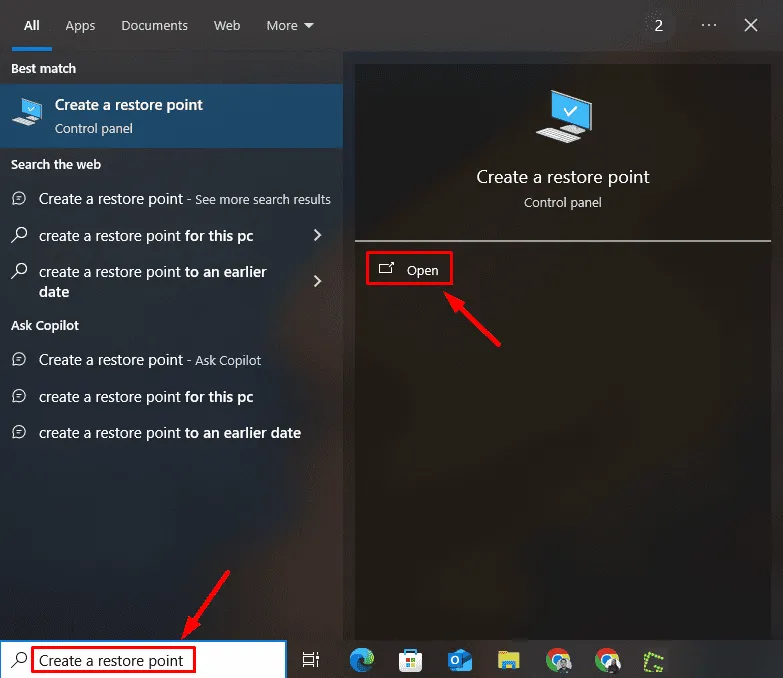
- 在「系統屬性」視窗中,按一下「系統還原」。
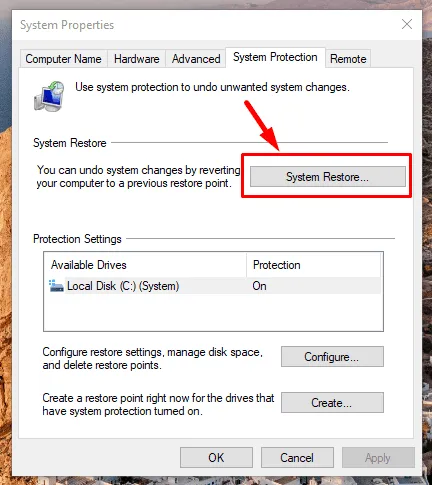
- 選擇錯誤開始之前的還原點,然後按一下「下一步」。
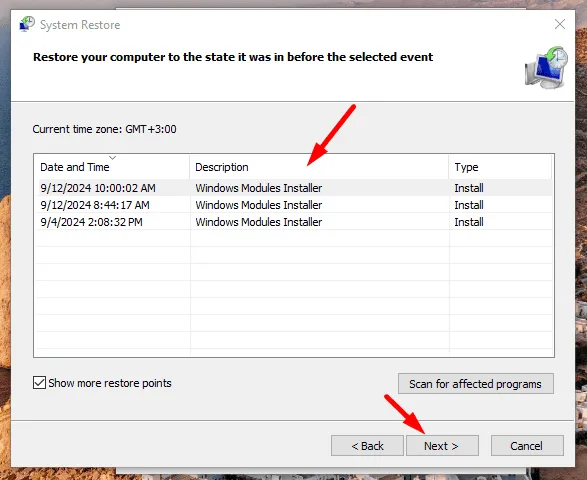
- 確認您的還原點並按一下「完成」。

您的電腦將重新啟動,系統將恢復到所選的還原點。
重新安裝Windows
如果儘管嘗試了先前的方法,ERROR_INVALID_AT_INTERRUPT_TIME 仍然存在,則重新安裝 Windows 可能會提供全面的解決方案。此程序會重新安裝作業系統,並可修正更深層的系統損壞或設定問題。操作方法如下:
- 從 Microsoft 官方網站下載Windows Media 建立工具。
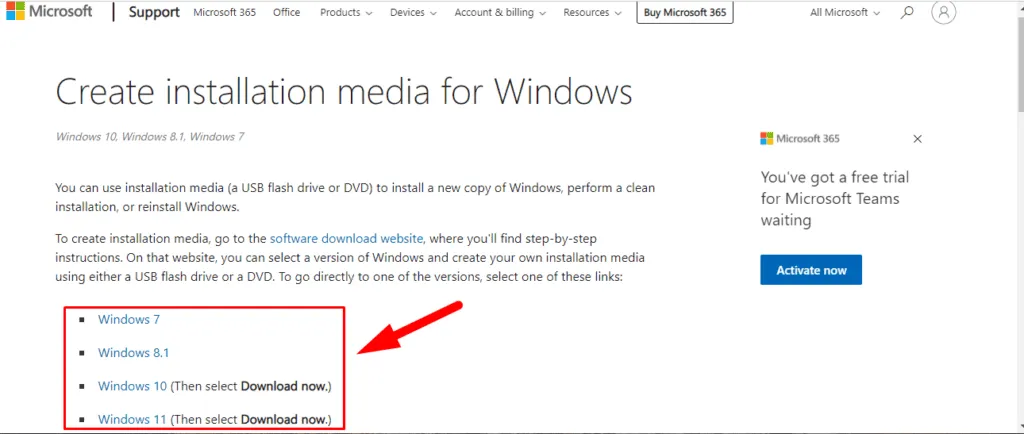
- 在USB 光碟機或DVD上建立安裝媒體。
- 將安裝媒體插入電腦並重新啟動。
- 按 鍵存取啟動選單(通常是 F12、Esc 或 F2,視您的裝置而定)。
- 選擇USB 光碟機或DVD作為啟動來源。
- 按照螢幕上的指示完成該過程。
處理 ERROR_INVALID_AT_INTERRUPT_TIME 可能具有挑戰性,但上述步驟可以有效地幫助排除故障並解決它。從更簡單的技術開始,例如運行系統檔案檢查器和 CHKDSK,然後繼續更新或回滾驅動程式。如果這些解決方案不起作用,請考慮執行系統還原或重新安裝作業系統。
如需進一步閱讀,請了解如何修復 WRkrn.sys、SERIAL_DRIVER_INTERNAL 和 Nvpcf.sys 錯誤。
發佈留言